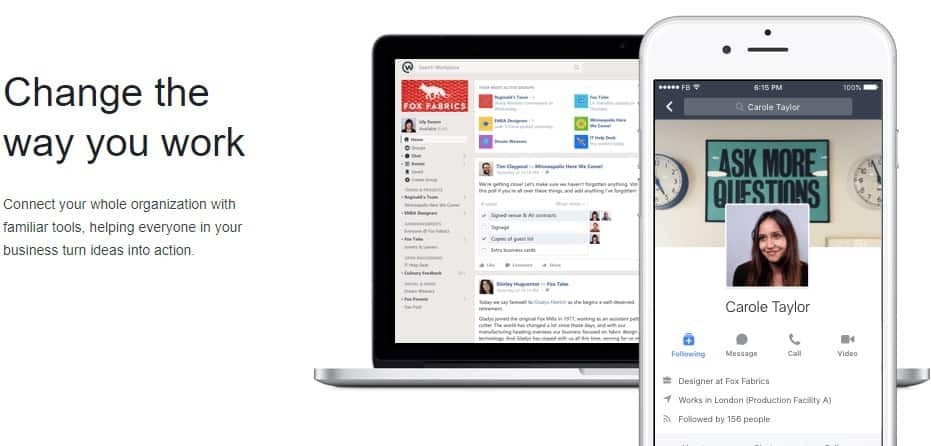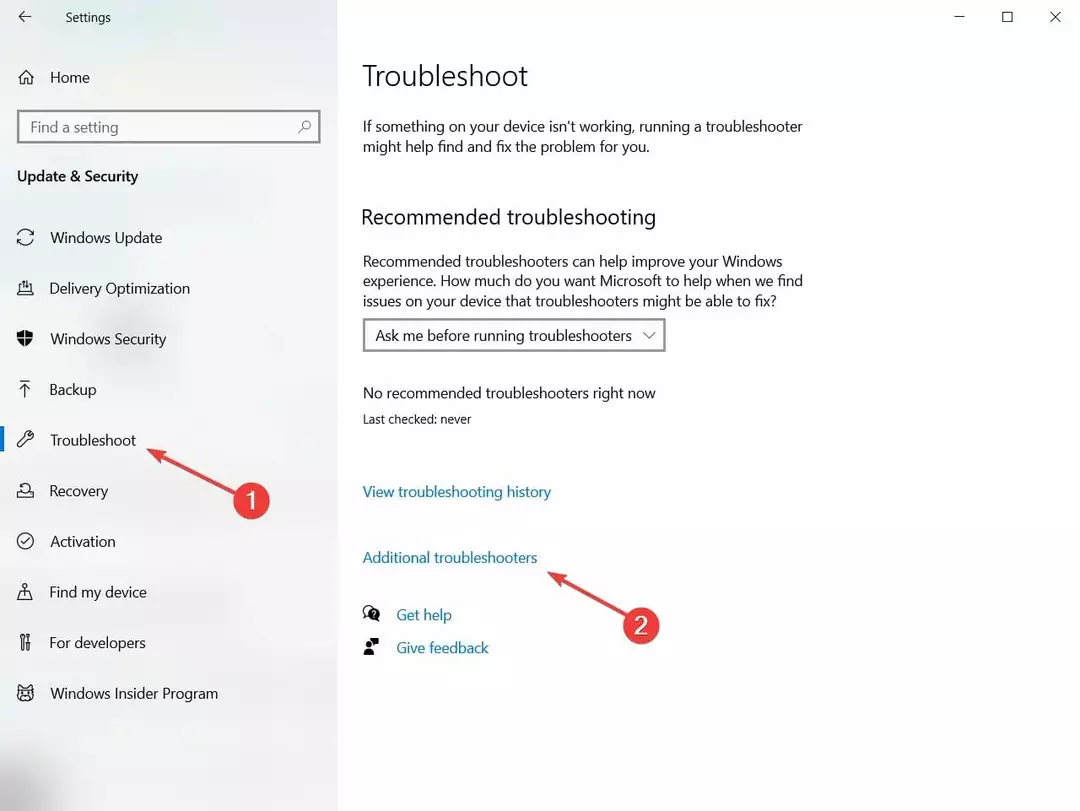- Brugere kan ikke se Facebook sider, når Det her indhold er ikke tilgængelig rigtigt nufejl opstår.
- For at løse dette problem let, skal du kontrollere, om Facebook-serverne er i gang, og følge de næste trin.
- Kontrollere ud vores grundige Facebook afsnit for mere nemme at følge guider.
- Du kan gennemse en bred bred vifte af web appsartikler en tur Web Apps-hub.

Denne software holder dine drivere kørende og holder dig dermed beskyttet mod almindelige computerfejl og hardwarefejl. Tjek alle dine chauffører nu i 3 nemme trin:
- Download DriverFix (verificeret downloadfil).
- Klik på Start scanning for at finde alle problematiske drivere.
- Klik på Opdater drivere for at få nye versioner og undgå systemfejl.
- DriverFix er blevet downloadet af 0 læsere denne måned.
Det Indhold er ikke tilgængeligt lige nufejl er et almindeligt problem for Facebook brugere. Problemet opstår for nogle brugere, når de prøver at se bestemte Facebook-profilsider.
Derfor kan de ikke se de FB-sider, fejlen opstår for. Hvis nogle af dine egne
Facebook-sider vise indhold er ikke tilgængeligt fejlmeddelelse, kan du muligvis rette dem med nedenstående opløsninger.Hvordan kan jeg rette Facebooks indhold er ikke tilgængelig sidefejl?
1. Kontroller, om Facebook-serverne er nede

Der kan være et serverproblem, når Facebook ikke viser sider. For at kontrollere, om der er et FB-serverproblem, skal du åbne Downdetector-siden til Facebook.
Hvis den side siger, at der er et FB-udfald, skal du vente en dag eller to.
2. Log ud og tilbage på din FB-konto

Hvis FB-serverne ikke har problemer, skal du klikke på Konto knappen øverst til højre på Facebook.
Vælg Log ud mulighed. Log derefter tilbage på FB igen, og prøv at åbne den side, problemet opstår for.
3. Udgiv siden
- Klik på for at kontrollere, om din FB-side faktisk er offentliggjort Indstillinger øverst til højre på siden, som problemet opstår for.
- Klik på Generelt til venstre for Indstillinger.
- Hvis siden ikke offentliggøres, skal du klikke på Redigere til Sidesynlighed mulighed.

- Vælg Siden blev offentliggjort mulighed.
- Klik på Gem ændringer knap.
4. Fjern geografiske begrænsninger for siden
- Rul ned til Landebegrænsninger på fanen Generelt, der inkluderer Sidesynlighed indstillinger.
- Klik på Redigere til Landebegrænsninger.
- Slet de lande, som sidebegrænsningerne er for.

- Klik på Gem ændringer knap.
5. Vælg indstillingen Tillad søgemaskiner uden for Facebook
- Klik på Facebook Konto knap.
- Vælg Indstillinger og privatliv > Indstillinger for at åbne flere muligheder.
- Klik derefter på Privatliv til venstre for Indstillinger.
- Klik på Redigere til Vil du have søgemaskiner uden for Facebook til at linke til din profil? mulighed.

- Tjek Tillad søgemaskiner uden for Facebook at linke til din profilindstilling, hvis den ikke er valgt.

- Klik på Tæt mulighed.
6. Fjern blokering af brugere
- Klik på FaceBook's Konti knap> Indstillinger & privatliv> Indstillinger.
- Vælg fanen Blokering.

- Klik på Fjern blokering ved siden af blokerede brugere, der er angivet i sektionen Bloker brugere.
Bemærk, at 3., 4. plads, 5. plads, og 6. løsning kan kun anvendes af admin til Facebook-siden.
Hvis en kontakts Facebook-side viser indhold er ikke tilgængeligt fejlmeddelelse, skal du bede administratoren om denne side om at anvende disse rettelser.
Tøv ikke med at komme i kontakt med os. Du kan gøre det ved at efterlade en kommentar i det afsnit, der findes under denne vejledning.